新手在制作PPT的时候一般都是手动点击来播放,其他的一些图片播放功能都不知道。今天图老师想来讲一讲PPT图片怎么叠加播放,这样做很简单。
【 tulaoshi.com - PPT图片播放 】
1、打开一个ppt,依次单击“插入”--“图片”--“来自文件”,插入几张图片,然后把所有图片的尺寸都设置为相同大小。
2、选中一张图片,添加一个进入的动画效果和退出的动画效果,并设置退出动画效果的“开始”为“之后”。
3、剩下的图片都按照第一张图的设置方法进行设置,设置完毕后就可以吧所有的图片叠在一起播放了。
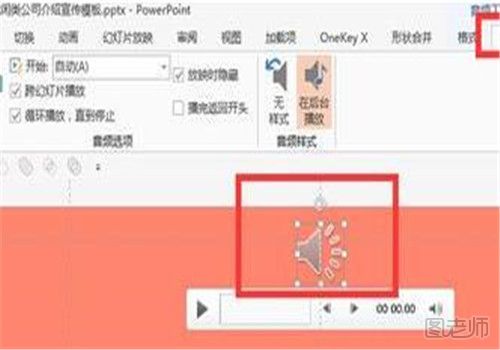
直接使用PPT吸取颜色
当我们看到一些好看的颜色想在PPT中应用的时候,传统的方法是使用第三方的取色器吸取RGB值,再将RGB值一个一个输入到PPT的色彩设置框中,非常的麻烦。开心的是,从Office2013版开始,PPT已经内置了【取色器】功能,我们可以直接用PPT取色了。
(本文来源于图老师网站,更多请访问http://www.tulaoshi.com/ppttupianbofang/)取色器功能
选择任意想设置颜色的对象,点开色板,点击【取色器】。如果要吸取PPT画布上的颜色,直接移动取色器到相应位置,点击鼠标,颜色即被设置完成;如果想吸取PPT画布外,包括桌面、其他软件上的颜色,在PPT画布上按住鼠标左键,保持鼠标左键按住的状态移动到想吸取颜色的位置,松开鼠标左键,颜色即被设置完成。

确定PPT页面的颜色基调
相同色相的颜色在变淡、变深、变灰时的面貌可能是你所想不到的。但总体有一种色调,是偏蓝或偏红,是偏暖或偏冷等等。如果PPT设计过程没有一个统一的色调,就会显得杂乱无章。以色调为基础的搭配可以简单分为: 同一色调搭配,类似色调搭配,对比色调搭配。
同一色调的PPT搭配:将相同的色调搭配在一起,形成统一的色调群。
类似色调PPT搭配:以色调配置中相邻或相接近的两个或两个以上的色调搭配在一起的配色类似色调的特征在于色调与色调之间微小的差异,较同一色调有变化,不易产生呆滞感。
对比色调PPT搭配:相隔较远的两个或两个以上的色调搭配在一起的PPT配色,对比色调因色彩的特性差异,造成鲜明的视觉对比,有一种相映或相拒的力量使之平衡,因而产生对比调和感。
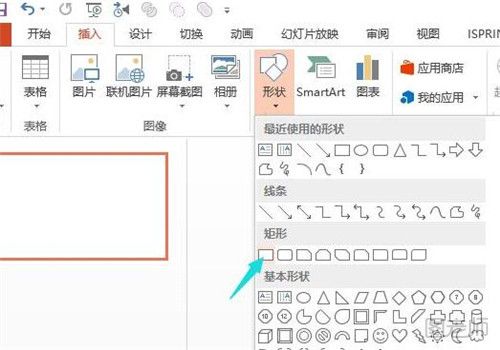
相关链接:
来源:http://www.tulaoshi.com/n/20181009/2793471.html
看过《PPT图片怎么叠加播放 这样做很简单》的人还看了以下文章 更多>>